Windows8系统安装后如何改成UEFI启动
2015-07-20 11:14作者:系统城
Win8系统在安装的时候都会设置一个启动模式,或是BIOS启动或是UEFI启动,而且在安装完Win8系统后这个模式固定的。有些用户就在想能不能把BIOS启动的Win8系统改成以UEFI模式启动呢?来看下小编是怎么操作的吧。
Windows8系统安装后改成UEFI启动的方法:
1、首先,我们先安装好Ghost Win8系统,这里我们已经安装好了;
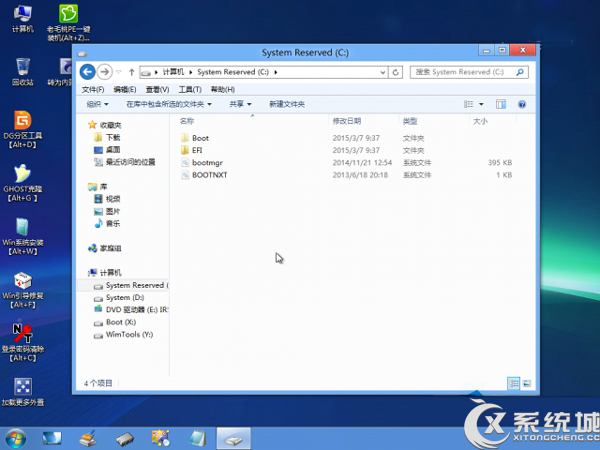
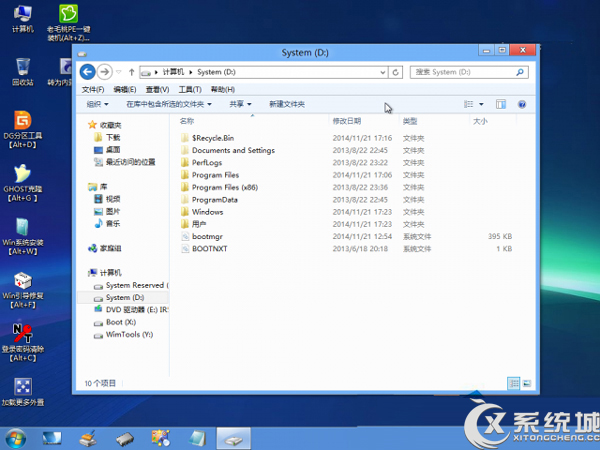
2、然后我们要到主板BIOS中设置引导模式为UEFI,这里就不详述了每个主板设置步骤不一样,不过关键的UEFI开启都差不多。这时硬盘已经不能引导了,然后使用一个支持UEFI启动的PE进入到PE系统(最新的电脑店,大白菜,老毛桃都支持)
3、进入PE,格式化引导分区(是个100MB或350MB的小分区。如果没有,就不要格式化,在硬盘上想办法分出一个100MB的FAT32分区),注意一定要选择FAT32文件系统。
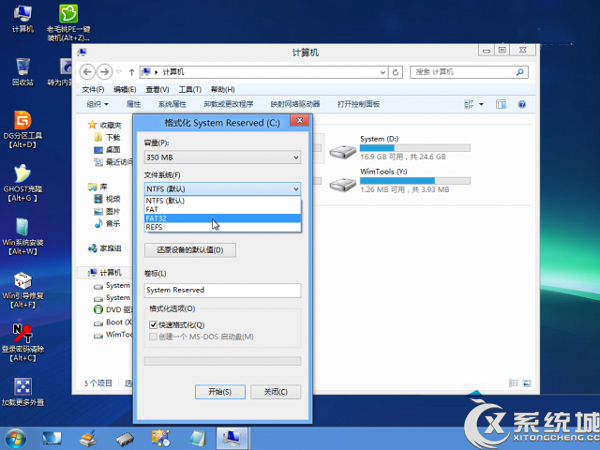
4、改一下卷标,便于识别(可以跳过)
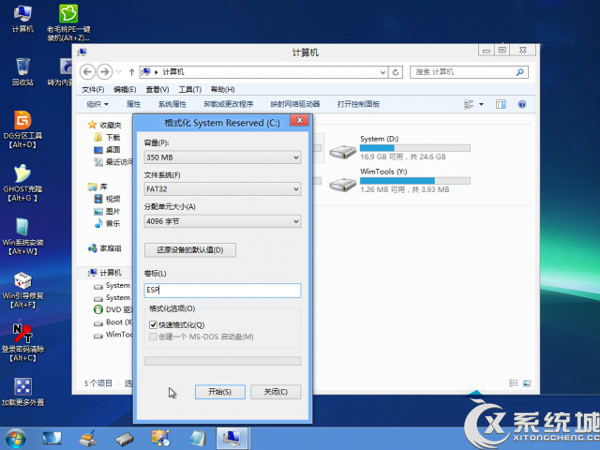
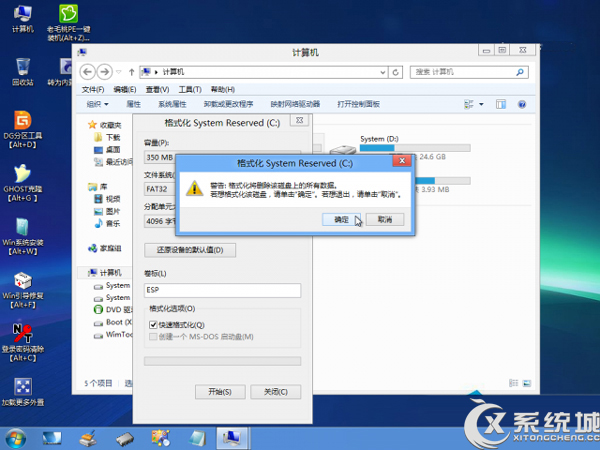
5、格式化完成后,打开命令提示符,键入命令:bcdboot D:\Windows /s C: /l zh-CN /f ALL
这样就可以修复EFI引导分区。其实这样同时也修复了BIOS引导,如果改回BIOS引导,还是可以引导成功的,此步就是把引导复制到100M隐藏引导分区中。
注意:上面代码中D是系统文件所在分区(就是Windows、Program Files等文件夹所在分区),C是那个FAT32分区,要根据自己的实际情况输入相应的盘符,不然是会出错的。
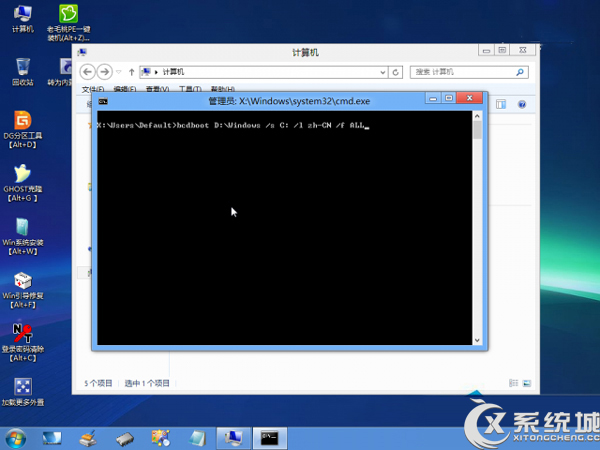
6、已经成功修复引导分区。
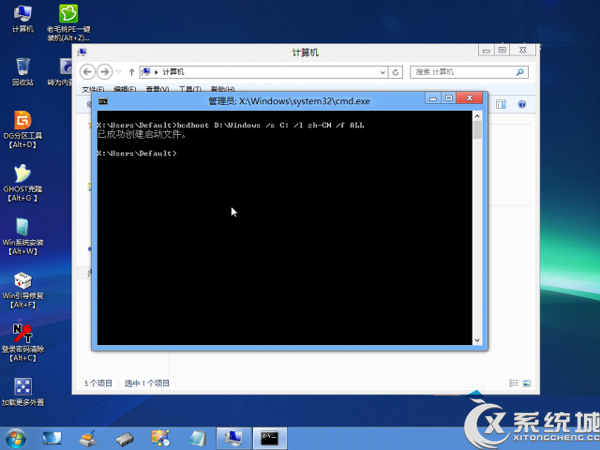
7、可以看到引导文件已经修复。
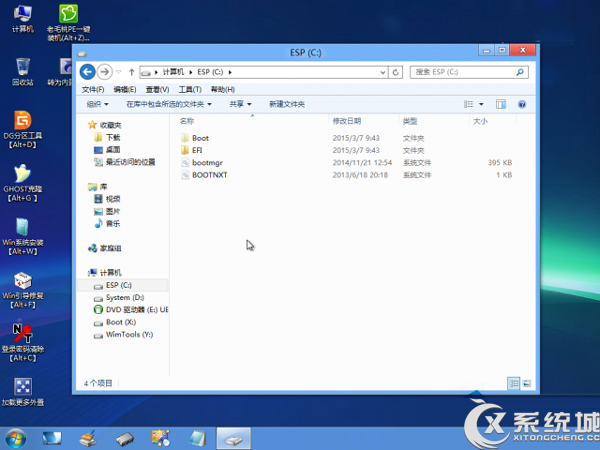
8、查看BCD,已经好了。

9、重启,已经可以引导了。
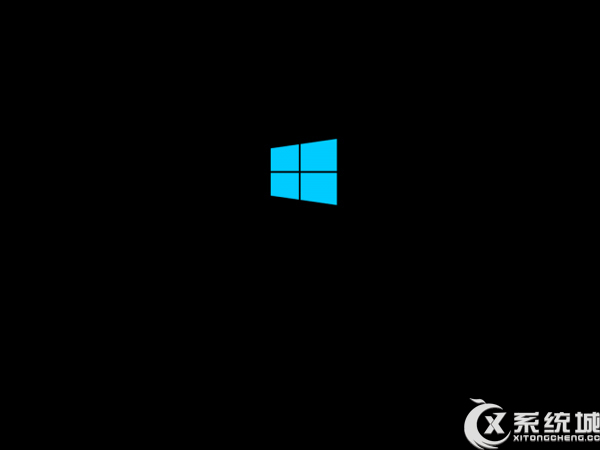
按照上述的步骤进行设置之后,用户就可以把原先BIOS模式启动的Win8系统改成UEFI模式启动,之后Win8系统就都会以UEFI模式启动了。
标签:UEFI